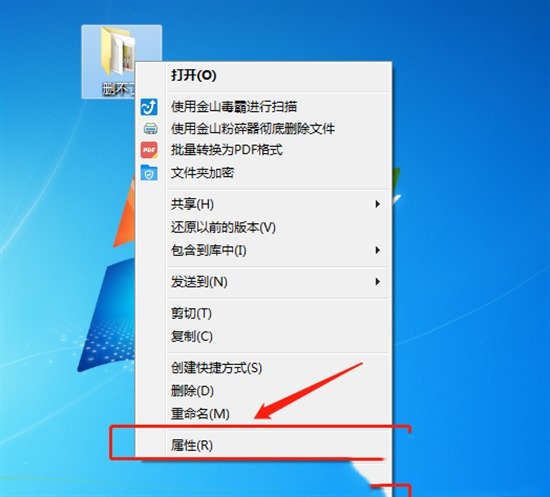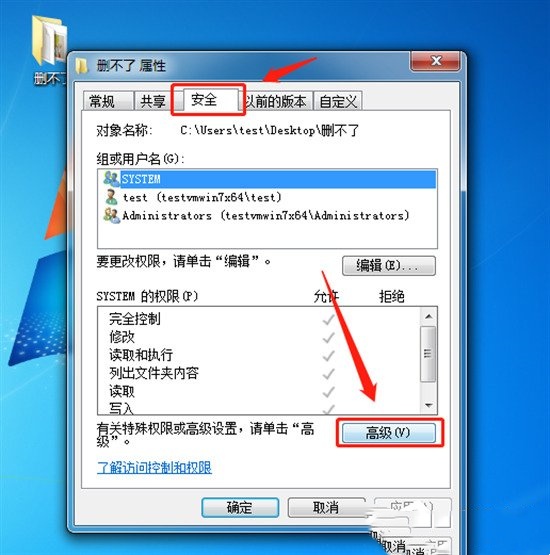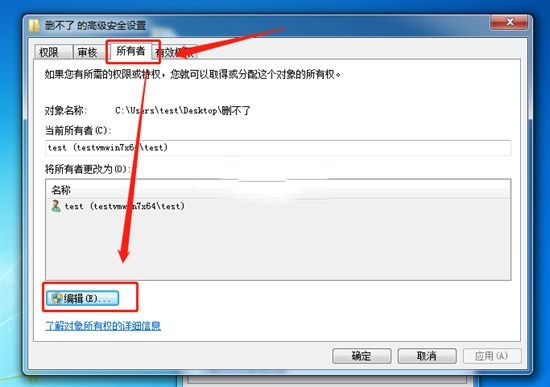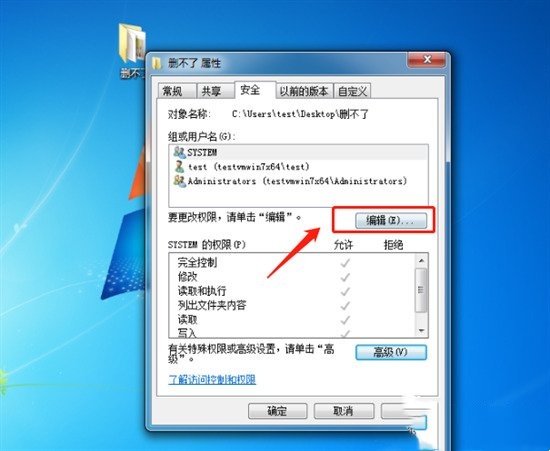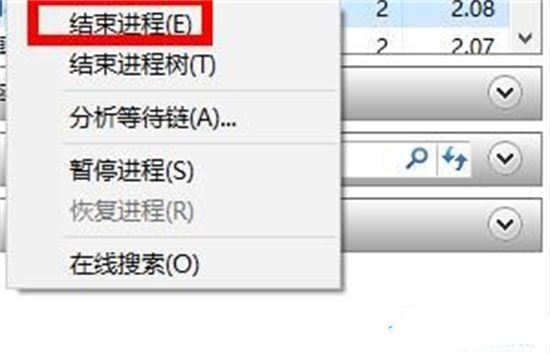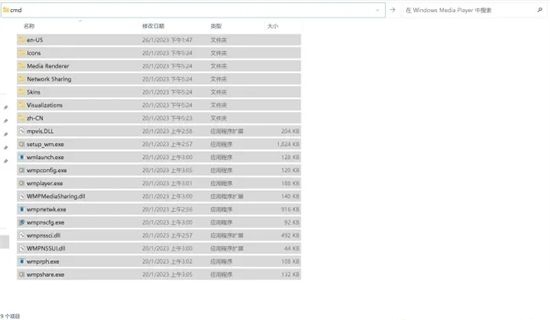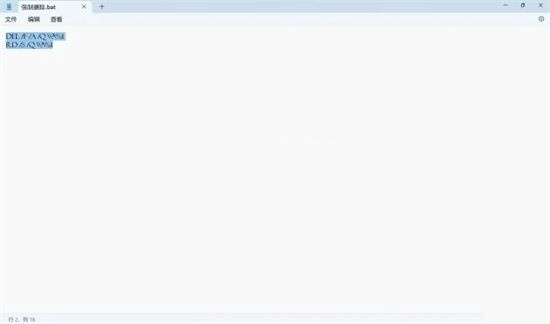电脑文件删不掉怎么强制删除?电脑文件删不掉的四种解决方法
你们知道吗?有时候我们删电脑文件删不掉,那要怎么办呢?其实很简单!只要点开文件的属性,然后找找“安全”那一栏,再点开“高级”选项,接着就可以看到“安全设置”啦。接下来,只需要点一下“添加”按钮,问题就解决了。下面,我来给大家介绍四种电脑文件删不掉的解决方法。
电脑文件删不掉的四种解决方法
方法一:
1、鼠标右击无法删除的文件,选择“属性”,点击“安全”,找到“高级”打开。
2、在“所有者”页中点击“编辑”,进入安全设置页。
3、将所有者更改为“Administrators”,最后依次点击“确定”三次。
4、然后回到文件夹属性页,点击“编辑”进入权限页,再点击“添加”。
5、在弹出的窗口中选择“高级”,在新窗口中点击“立即查找”,在搜索结果中选中“Administrators”,再点击确定。
6、最后回到文件夹的权限页把全部权限勾选上确定即可删除文件。
方法二:
1、首先右击任务栏,然后选择“ 任务管理器 ”。
2、然后点击上面的CPU,然后点击下面的“ 打开资源监视器 ”。
3、随后点击下面的“ 搜索句柄 ”。
4、最后搜索这个无法删除的文件,右击选择“ 结束进程 ”即可。
方法三:
1、在需要删除文件的地址栏处输入cmd。
2、在cmd中输入takeown /f+文件路径,回车运行;再输入icacls +文件路径 /grant 用户名:F(注意:如果路径中有空格要加引号)。
3、这两条命令的意思是:获取文件所有权和文件管理权限,然后就可以正常删除文件了。
方法四:
1、先创建一个文本文档,改后缀名为bat。
2、右键编辑,在文本内输入DEL /F /A /Q \\?\%1,RD /S /Q \\?\%1,保存。
相关文章
- Win10桌面不断刷新闪屏无法操作怎么办?
- win10电脑搜索不到打印机怎么解决?
- win10如何设置低电量提醒?win10笔记本设置低电量提示方法
- csgo声音突然变闷了win10怎么办?csgo声音突然变闷了win10问题解析
- win10搜索文件功能找不到文件怎么解决?
- win10安全中心不见了怎么办?win10系统安全中心图标不见恢复教程
- Win10怎么关闭自动代理功能?Win10关闭自动代理功能的设置方法
- win10设备管理器找不到电源管理选项怎么办?
- win10高分辨率电脑软件模糊怎么办?
- win10软件无法完全显示怎么办?win10部分软件显示不完全解决方法
- win10打印机默认错误怎么解决?win10打印机默认错误问题解析
- win10怎么开启同步功能?win10同步功能开启方法
- win10电脑检测不到电池怎么办?win10笔记本未检测到电池解决方法
- Win10文件夹搜索栏用不了怎么办?Win10文件夹搜索栏用不了问题解析
- Win10自动获取ip地址仍然上不了网怎么办?
- win10怎么修改系统语言?win10系统修改语言设置方法
系统下载排行榜71011xp
番茄花园Win7 64位推荐旗舰版 V2021.05
2深度技术Win7 64位豪华旗舰版 V2021.07
3番茄花园Win7 64位旗舰激活版 V2021.07
4带USB3.0驱动Win7镜像 V2021
5系统之家 Ghost Win7 64位 旗舰激活版 V2021.11
6萝卜家园Win7 64位旗舰纯净版 V2021.08
7雨林木风Win7 SP1 64位旗舰版 V2021.05
8技术员联盟Win7 64位旗舰激活版 V2021.09
9萝卜家园Ghost Win7 64位极速装机版 V2021.04
10技术员联盟Win7 64位完美装机版 V2021.04
深度技术Win10 64位优化专业版 V2021.06
2深度技术Win10系统 最新精简版 V2021.09
3Win10超级精简版 V2021
4Win10完整版原版镜像 V2021
5风林火山Win10 21H1 64位专业版 V2021.06
6深度技术 Ghost Win10 64位 专业稳定版 V2021.11
7技术员联盟Ghost Win10 64位正式版 V2021.10
8技术员联盟Win10 64位永久激活版镜像 V2021.07
9系统之家 Ghost Win10 64位 永久激活版 V2021.11
10Win10 Istc 精简版 V2021
系统之家 Ghost Win11 64位 官方正式版 V2021.11
2Win11PE网络纯净版 V2021
3系统之家Ghost Win11 64位专业版 V2021.10
4Win11官网纯净版 V2021.10
5Win11 RTM版镜像 V2021
6番茄花园Win11系统64位 V2021.09 极速专业版
7Win11官方中文正式版 V2021
8Win11专业版原版镜像ISO V2021
9Win11 22494.1000预览版 V2021.11
10番茄花园Win11 64位极速优化版 V2021.08
深度技术Windows XP SP3 稳定专业版 V2021.08
2雨林木风Ghost XP Sp3纯净版 V2021.08
3萝卜家园WindowsXP Sp3专业版 V2021.06
4雨林木风WindowsXP Sp3专业版 V2021.06
5风林火山Ghost XP Sp3纯净版 V2021.08
6技术员联盟Windows XP SP3极速专业版 V2021.07
7萝卜家园 Windows Sp3 XP 经典版 V2021.04
8番茄花园WindowsXP Sp3专业版 V2021.05
9电脑公司WindowsXP Sp3专业版 V2021.05
10番茄花园 GHOST XP SP3 纯净专业版 V2021.03
热门教程 更多+
装机必备 更多+
重装教程 更多+
电脑教程专题 更多+